Steam 为游戏玩家提供了一个进入游戏世界的门户。但是,有时 Steam 无法正常运行或只是显示空白屏幕。如果你无法访问自己喜欢的游戏,你可能会担心。但别担心;按照本文中概述的步骤,你可以解决问题。
在执行以下建议的任何故障排除方法之前,你应该重新启动计算机。此过程将刷新操作系统并删除可能导致问题的任何损坏的临时数据。试试这些解决方案。
如何修复Steam黑屏不起作用
方法一:删除浏览器缓存和应用缓存
Steam 桌面客户端中的内置浏览器可以显示你的游戏详情。因此,它经常被人们使用。但有一个问题:Steam 的网络浏览器缓存不会立即清除。因此,Steam 将无法正确加载。你应该清除缓存以修复问题。以下是如何去做:
第 1 步: 启动 Steam 客户端。单击 Steam,然后从菜单栏中单击设置。
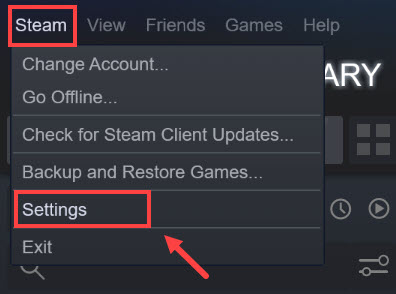
第 2 步:从左侧面板中选择 Web 浏览器。
第 3 步:然后从下拉菜单中选择 DELETE WEB BROWSER CACHE。
第 4 步:完成后单击删除所有浏览器 COOKIES。完成后只需单击确定。
第 5 步:你的 Steam 客户端现在应该可以正常工作了。如果黑屏问题依旧,清除应用缓存。
你的 Steam 目录的应用缓存会保存有关你的 Steam 应用和配置的各种数据。从本质上讲,它会在你每次打开 Steam 时保存一些细节,从而确保你在下次使用 Steam 时运行得更快一些。但是,它有忘记东西的倾向,这可能导致 Steam 无法正确加载。尝试删除 appcache 文件夹以解决问题。你不必担心它,因为它会在你下次进入 Steam 时被复制。
第 1 步:要打开文件资源管理器,请在键盘上同时按下 Windows 徽标键和 E。
第 2 步:通过转到 Windows (C:) > 程序文件 (86) > Steam 进入 Steam 目录。
第 3 步:以防万一出现问题,将 appcache 文件夹复制并粘贴到安全位置。
第 4 步:现在从你的 Steam 目录中删除 appcache 文件夹。然后尝试重新启动 Steam。如果一切正常,你可以删除旧的备份 appcache 文件夹,并会生成一个新的备份文件夹。
方法 2:在 Steam 快捷方式中添加 –no-cef-sandbox
Steam黑屏不起作用的修复教程:如果 Steam 无法正常启动,命令行参数 -no-cef-sandbox 正是你所需要的。将参数添加到快捷方式很可能会帮助你解决问题。以下是如何去做:
第 1 步: 关闭 Steam。右键单击桌面上的 Steam 快捷方式,然后选择属性。
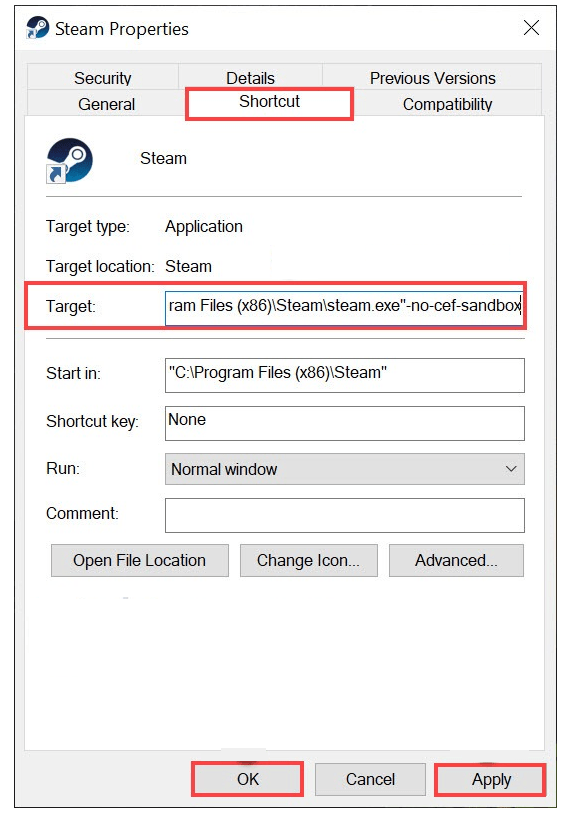
第 2 步:导航到快捷方式选项卡。将 -no-cef-sandbox 添加到目标部分的末尾。然后单击确定 > 应用。
第 3 步:现在尝试启动 Steam 客户端,看看它是否有效。
方法 3:重新安装 Steam
如何修复Steam黑屏不起作用?如果没有其他工作,你可以在保留所有设置和游戏的同时快速重新安装它。你可以按照以下说明进行操作:
第 1 步:通过打开任务管理器关闭 Steam,并检查 Steam 客户端服务和 Steam 客户端 WebHelper 以确保你已完全退出 Steam。通过右键单击它们来结束任务。
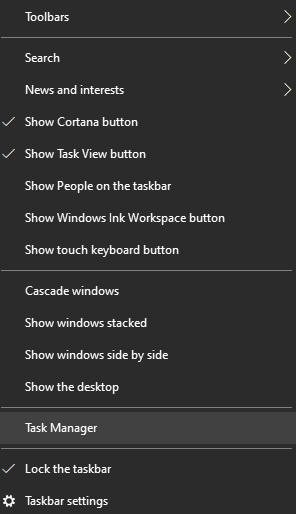
第 2 步: 要打开文件资源管理器,请在键盘上同时按下 Windows 徽标键和 E。
第 3 步: 通过转到 C 驱动器转到 Steam 目录,然后导航到 Program Files (86),然后导航到 Steam 文件夹。
第 4 步:删除除 steamapps、userdata 和 steam.exe 之外的所有文件和文件夹
第 5 步:通过双击重新安装 Steam.exe。
方法 4:更新驱动程序
Steam黑屏不起作用的修复教程:在 PC 上更新驱动程序的最简单快捷的方法是使用驱动程序更新软件。Advanced Driver Updater 是该类别中最出色的工具之一,因为它会在你的 PC 中搜索过时、损坏和丢失的驱动程序。然后它会在其数据库中搜索最新且合适的驱动程序,然后将其下载并安装在你的计算机上。以下是在你的计算机上安装Advanced Driver Updater的过程。
第 1 步:单击下面的下载按钮,在你的 PC 上下载并安装 Advanced Driver Updater。
第2步:安装后打开应用程序。
第 3 步:在屏幕中央,单击立即开始扫描选项。
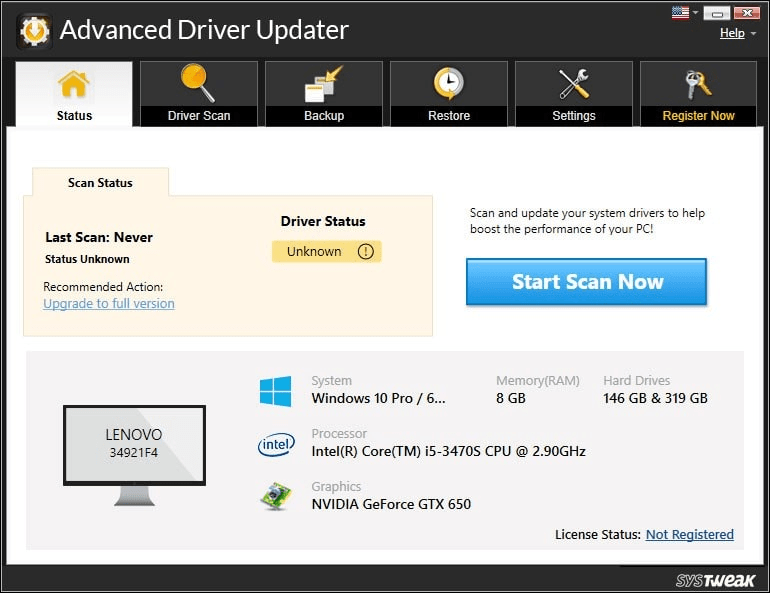
第 4 步:在应用程序界面中,你的屏幕上会出现驱动程序异常列表。寻找USB 驱动程序在列表中。
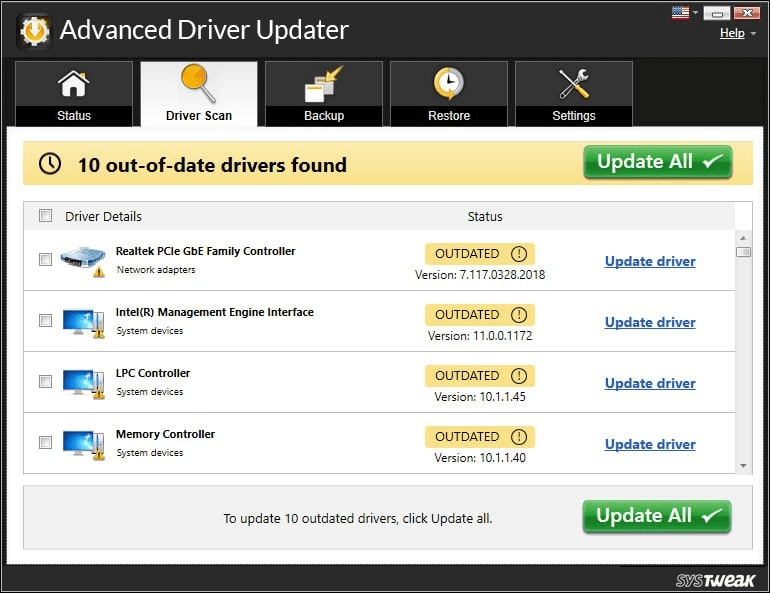
第 5 步:确定 USB 驱动程序的问题后,单击要更新的驱动程序旁边的更新按钮。
第 6 步:完成后更新驱动程序,你需要重新启动计算机以验证更改是否生效。
关于如何修复Steam黑屏不起作用的最终决定
Steam 应用程序彻底改变了全球游戏爱好者的游戏体验。但是,一些用户抱怨黑屏和其他问题。以上方法将有助于解决这些问题并解决 Steam 黑屏问题。许多专家都推荐更新驱动程序作为解决问题的明确方法,而高级驱动程序更新程序通过自动化使这一过程更进一步。

